Εάν χρησιμοποιείτε τα Windows 11 σε φορητό υπολογιστή και έχετε μπερδευτεί με τη λειτουργία κύλισης με δύο δάχτυλα της επιφάνειας αφής σας, αυτή η ανάρτηση είναι για εσάς. Οι ρυθμίσεις με δύο δάχτυλα για την επιφάνεια αφής στα Windows 11 ρυθμίζονται αυτόματα με τρόπο ώστε η επιφάνεια αφής να μετακινείται προς την αντίθετη κατεύθυνση. Έτσι, εάν σύρετε τα δύο δάχτυλά σας προς τα κάτω στην επιφάνεια αφής, η οθόνη θα πραγματοποιήσει κύλιση προς τα πάνω και το αντίστροφο. Αυτό μπορεί να προκαλέσει σύγχυση για πολλούς χρήστες, καθώς οι άνθρωποι έχουν συνηθίσει να κάνουν κανονική κύλιση στη γραμμή κύλισης.
Έτσι, σε τέτοιες περιπτώσεις, οι χρήστες μπορεί να θέλουν το άγγιγμα με δύο δάχτυλα να λειτουργεί κανονικά, όπως θα έκανε κατά την κύλιση χρησιμοποιώντας τη γραμμή κύλισης. Τα καλά νέα είναι ότι η κατεύθυνση κύλισης της επιφάνειας αφής στα Windows 11 μπορεί να αλλάξει πολύ εύκολα, μέσω της εφαρμογής Ρυθμίσεις. Αυτό θα σας βοηθήσει να κάνετε κανονική κύλιση και όχι άλλη σύγχυση. Διαβάστε παρακάτω για να μάθετε πώς μπορείτε να αλλάξετε την κατεύθυνση της κύλισης της επιφάνειας αφής στον φορητό υπολογιστή Windows 11.
Πώς να αλλάξετε την κατεύθυνση κύλισης της επιφάνειας αφής στα Windows 11 μέσω των Ρυθμίσεων
Αυτή η μέθοδος θα σας βοηθήσει να αλλάξετε την κατεύθυνση κύλισης της επιφάνειας αφής στην κανονική, δηλαδή στην οθόνη κύλιση προς τα επάνω όταν σύρετε τα δύο δάχτυλά σας προς τα επάνω και όταν σύρετε τα δύο δάχτυλα προς τα κάτω, η σελίδα κύλιση προς τα κάτω. Ακολουθήστε τις παρακάτω οδηγίες για να αλλάξετε τις ρυθμίσεις:
Βήμα 1: Παω σε Αρχή, κάντε δεξί κλικ πάνω του και κάντε κλικ στο Ρυθμίσεις στο μενού περιβάλλοντος.
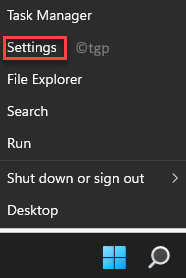
Βήμα 2: Στο Ρυθμίσεις εφαρμογή, κάντε κλικ στο Bluetooth και συσκευές επιλογή στην αριστερή πλευρά του παραθύρου.

Βήμα 3: Τώρα, πλοηγηθείτε στη δεξιά πλευρά του παραθύρου και κάντε κλικ στο Touchpad.

Βήμα 4: Στο επόμενο παράθυρο, κάτω από το Χειρονομίες και αλληλεπίδραση ενότητα, κάντε κλικ στο Κύλιση και μεγέθυνση για επέκταση της ενότητας.

Βήμα 5: Εδώ, πηγαίνετε στο Σύρετε δύο δάχτυλα για κύλιση επιλογή και επιλέξτε Η κίνηση προς τα κάτω μετακινείται προς τα κάτω επιλογή από το αναπτυσσόμενο μενού δίπλα στο Κατεύθυνση κύλισης.
Αυτή η ρύθμιση θα κάνει την οθόνη να κάνει κύλιση προς τα κάτω όταν σύρετε τα δύο δάχτυλα προς τα κάτω στην επιφάνεια αφής σας και θα κάνει την οθόνη να μετακινείται προς τα επάνω όταν σύρετε τα δύο δάχτυλα προς τα επάνω στην επιφάνεια αφής σας.

*Σημείωση - Εάν θέλετε να επιστρέψετε στις προεπιλεγμένες ρυθμίσεις της επιφάνειας αφής, απλώς ακολουθήστε το Βήματα 1 διά μέσου 4 όπως φαίνεται παραπάνω και επιλέξτε Η κίνηση προς τα κάτω κυλά προς τα πάνω από το αναπτυσσόμενο μενού δίπλα στο Κατεύθυνση κύλισης επιλογή.
Αυτό θα επαναφέρει την αλλαγή κατεύθυνσης στις αρχικές ρυθμίσεις, δηλαδή κάνει την οθόνη να μετακινείται προς τα κάτω όταν σύρετε τα δύο δάχτυλα επάνω στην επιφάνεια αφής σας και θα κάνει την οθόνη να μετακινηθεί προς τα επάνω όταν σύρετε τα δύο δάχτυλα προς τα κάτω στο επιφάνεια αφής.


